最近在自动化的过程中用到了7z命令行工具,发现其参数中的路径挺有意思的,在此总结一下。本文中所有demo使用的7z版本为:15.14 x64。
压缩某个文件夹
下面的命令会把g: emp目录和目录下的所有文件打包到压缩文件abc.zip中。
7z.exe a abc.zip g: emp
注意,此时压缩包中是包含temp目录的。
当我们解压缩abc.zip文件时就会发生一件比较有趣的事。无论通过右键菜单中windows提供的”Extract All…”还是7z提供的”Extract files…”,默认都会给解压缩的文件添加一级目录即abc。
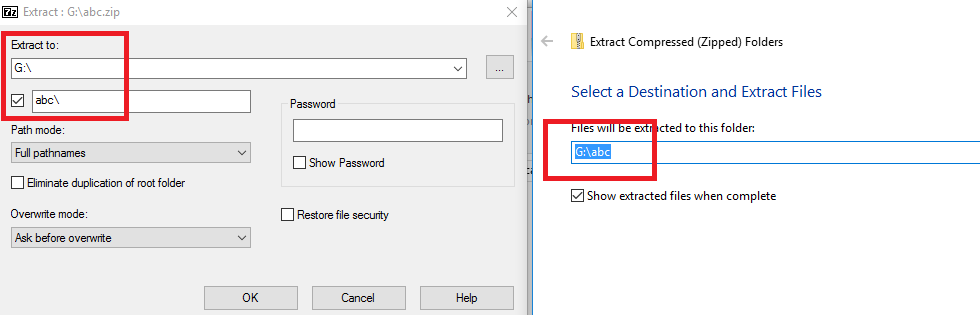
多出的这级目录可能是我们想要的,可能不是。如果不是,我们可以在上面的UI界面中把它去掉。
或者你可以使用命令行解压它:
7z.exe x abc.zip –og:
你能相信吗,解压出来的文件路径中并没有abc这级目录!
压缩某个文件夹下的所有文件
由于通过UI解压缩时默认会生成一级以压缩文件名命名的目录,为了在解压后不改变目录树的结构。我们可以考虑在压缩时,只添加根目录下的所有文件而不添加根目录,然后以根目录的名称命名压缩文件。
7z.exe a g: emp.zip g: emp*
此时,压缩包中将不包含temp目录。
这样,我们通过UI默认解压出来的文件路径和压缩前是一致的。
但是,如果使用命令行解压就得手动添加上一级目录:
7z.exe x g: emp.zip –og: emp
接下来让人意想不到的事情再次发生了,当我们使用相对目录执行压缩命令时:
G:> 7z.exe a g: emp.zip temp*
压缩包中仍然出现了temp目录。查询7z的文档后才知道,在这种情况下,要使用相对路径,需要这样写:
G:> 7z.exe a g: emp.zip . emp*
在压缩包中包含压缩目录的父目录
还有一种情况,就是我们在压缩一个目录时,希望把它的父目录信息也保存到压缩包里。注意,压缩包里只有父目录而不包含父目录中的其他文件。这时就必须使用相对目录了:
G:>7z.exe a g: emp.zip temp est
这样,压缩包中文件的根目录就是temp了。
文件列表
当执行压缩命令时,除了指定目录外还可以指定一个或者多个文件。如果要指定多个文件/目录,最好的方法是把这些文件/目录的名称写到一个文本文件中,然后把这个文本文件作为命令行参数。这个文本文件就称为文件列表,在参数中引用它时需要在文件名前面添加一个特殊的符号’@’。
G:>7z.exe a g:abc.zip –i@g:list.txt
-i表示list.txt中罗列的文件和目录会被添加到压缩包中。
文件列表中可以写文件的绝对路径,也可以写相对路径。需要注意的是,如果写相对路径,是相对于当前工作目录的路径,而不是相对于list.txt的路径。
文件列表中既可以罗列单个文件的路径,也可以罗列目录的路径。注意区分相对路径和绝对路径,其规则和前文所述相同。
除了包含指定的目录/文件,还可以排除指定的目录/文件。
G:>7z.exe a g: emp.zip g: emp -x@g: emplist.txt
-x表示list.txt文件中列出的文件和目录不会添加的压缩包中。
注意:排除列表中只能使用相对目录。